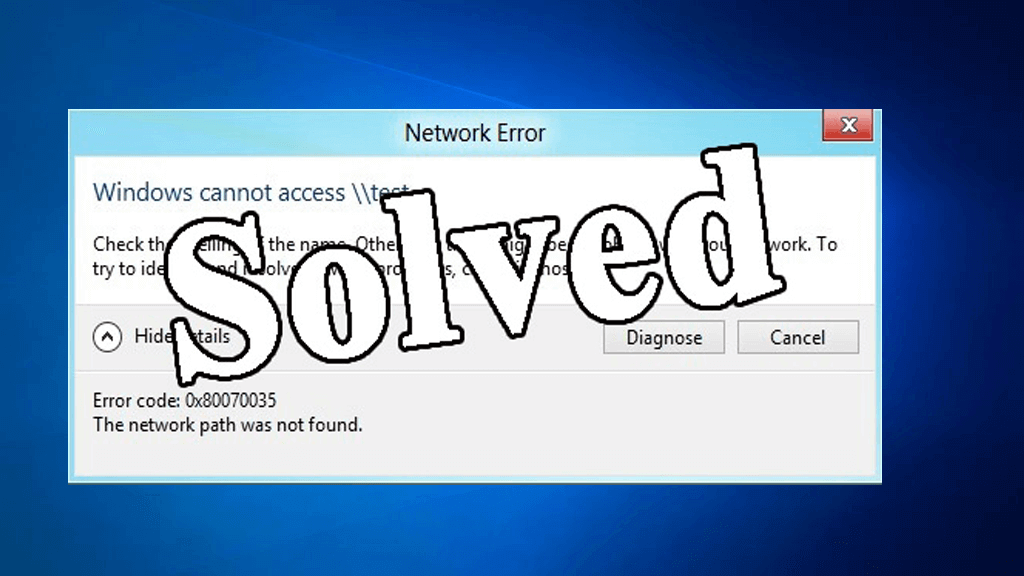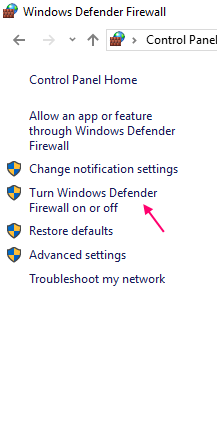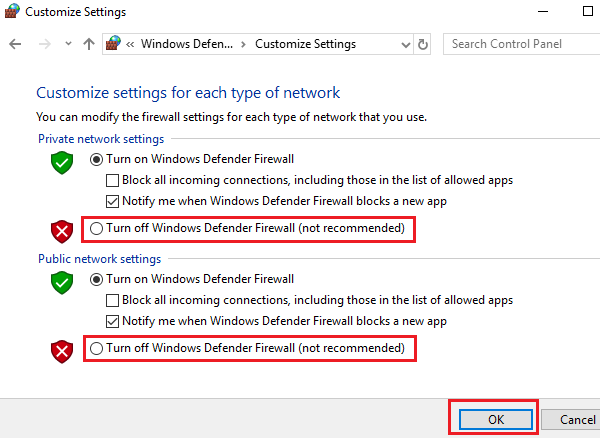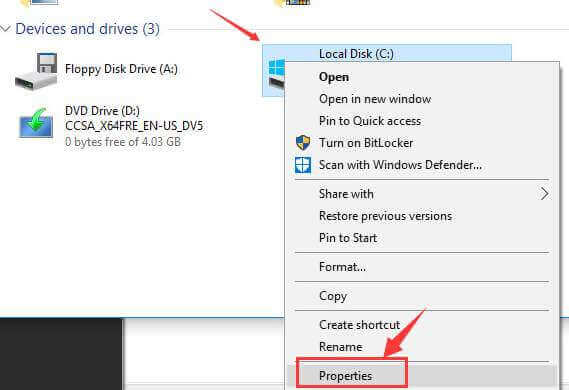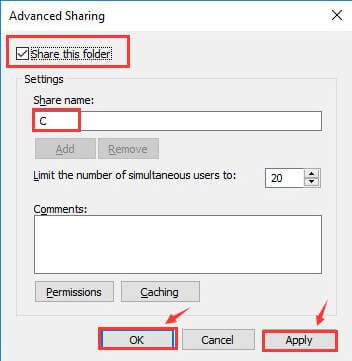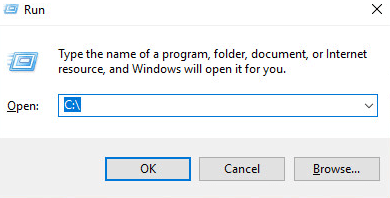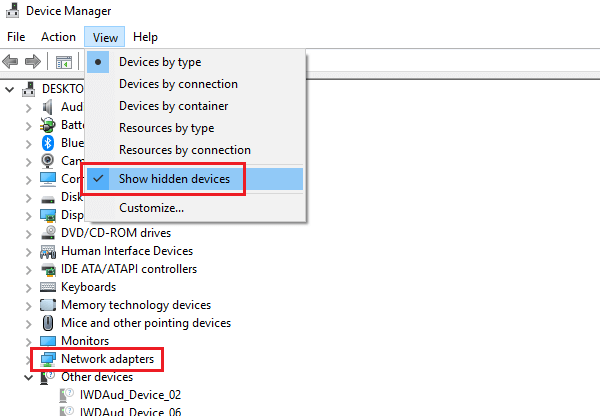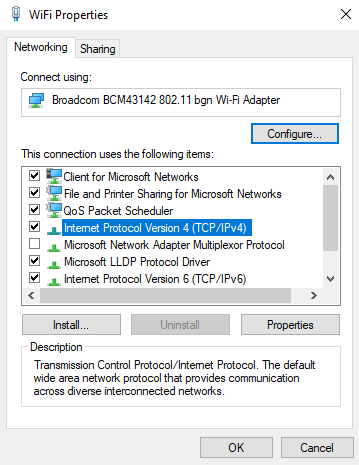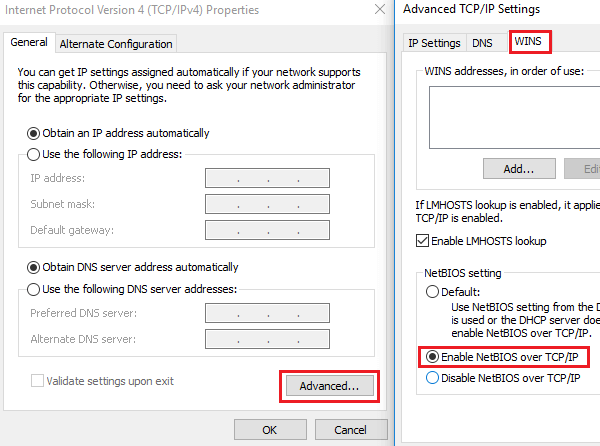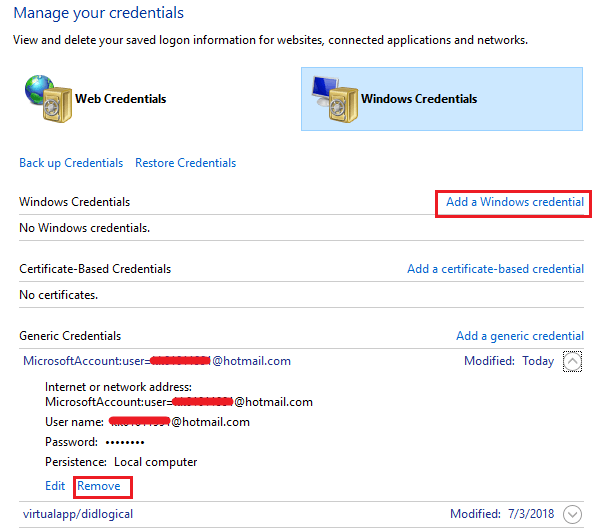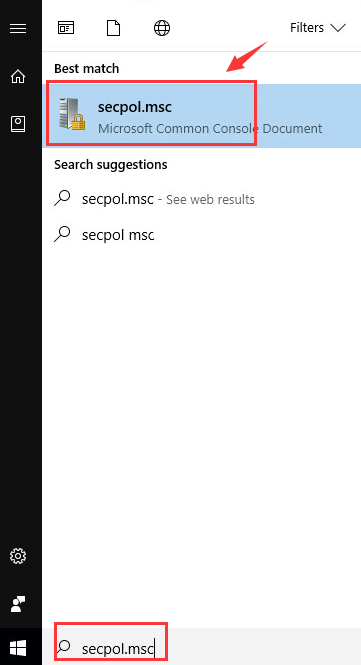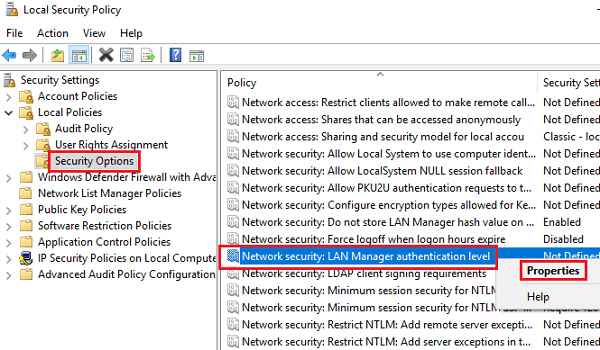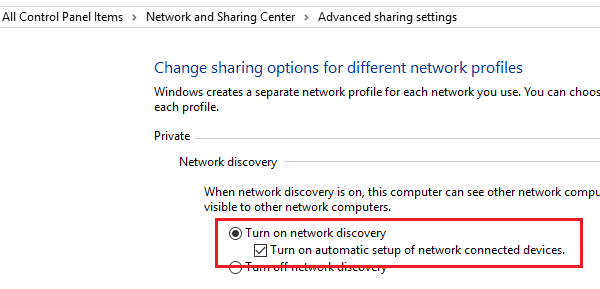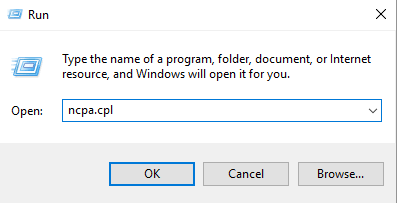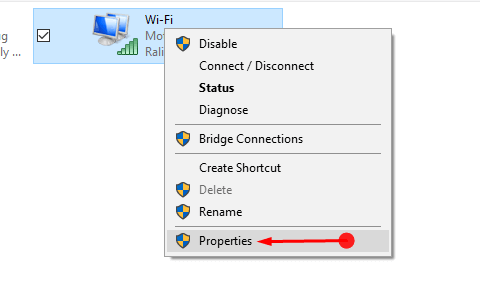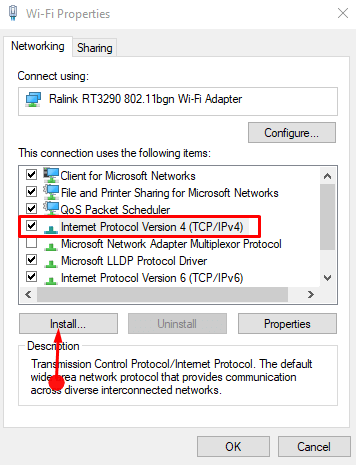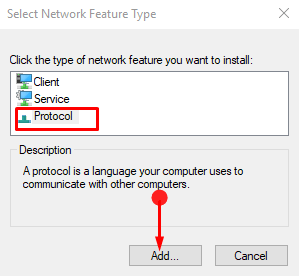Sei tu a ottenere il codice di errore 0x80070035, mentre colleghi il tuo sistema Windows 10 a un altro computer? Alla ricerca di correzioni per sbarazzarsi del – Codice di errore: 0x80070035. Il percorso di rete non è stato trovato. Quindi leggi l’articolo per seguire le correzioni complete.
Microsoft consente al computer Windows di condividere file tra due sistemi collegati alla stessa rete. Ma alcuni utenti riscontrano l’errore quando provano a condividere file e dati tra loro.
Errore di rete
Windows non può accedere a \\ sharedNAS
controlla l’ortografia del nome, altrimenti potrebbe esserci un problema con la tua rete, per provare a identificare e risolvere i problemi di rete, fai clic su Diagnosi.
Codice errore 0x80070035 Il percorso di rete non è stato trovato.
Per correggere errore 0x80070035, Consigliamo Advanced System Repair:
Questo software e la tua soluzione completa per correggere gli errori di Windows, proteggerti dai malware, pulire i file spazzatura e ottimizzare il tuo PC per le massime prestazioni in 3 semplici passaggi:
- Scarica Advanaced System Repair valutato Eccellente su Trustpilot.
- Fai clic su Install & Scan Now per eseguire la scansione dei problemi che causano i problemi del PC.
- Quindi, fai clic su Click Here to Fix All Issues Now per riparare, pulire, proteggere e ottimizzare il tuo PC.
Bene, l’errore 0x80070035 di Windows 10 è molto irritante e si stima che gli utenti debbano affrontare a causa dell’antivirus o Windows Defender Firewall blocca le risorse di sistema. Quindi, applica le soluzioni indicate di seguito una per una per risolvere il codice di errore 0x80070035 Il percorso di rete non è stato trovato.
Come posso risolvere il codice di errore 0x80070035 in Windows 10?
Table of Contents
Soluzione 1: disattivare Antivirus e Firewall
Per disattivare Windows Defender Firewall, attenersi alla seguente procedura:
1: Per prima cosa devi aprire il pannello di controllo, per farlo premi Windows + R e nella casella Esegui digita pannello di controllo quindi premi il tasto Invio.
2: dall’elenco, fai clic su Windows Defender Firewall quindi dal lato sinistro, fai clic su Attiva o disattiva Windows Defender Firewall.
3: Ora, devi selezionare il pulsante di opzione presente insieme a Disattiva Windows Defender Firewall (non consigliato). È necessario eseguire questa attività per le impostazioni della rete privata e pubblica.
4: Finalmente, fai clic su OK per salvare le impostazioni e riavviare il computer.
Soluzione 2: verificare che l’unità sia condivisa
1: fare clic con il tasto destro del mouse sull’unità a cui si desidera accedere e andare su Proprietà.
2: Ora, vai alla scheda Condivisione e verifica se il percorso di rete visualizza Non condiviso. Dopo di ciò, devi fare clic sull’opzione “Condivisione avanzata“.
3: Dalla finestra di condivisione avanzata, selezionare la casella “Condividi questa cartella“. Assicurarsi di aver inserito il nome dell’unità corretto. Alla fine, scegli Applica e poi OK per salvare le modifiche.
4: Successivamente premi il tasto Windows + R> per aprire il prompt dei comandi> digita il nome della cartella> premi Invio. e sei in grado di accedere alla cartella senza errori.
Soluzione 3: provare a reinstallare le schede di rete e le schede nascoste
1: Apri nuovamente la finestra di dialogo Esegui (premi Windows + R), digita devmgmt.msc e premi il tasto Invio. Questo aprirà Gestione dispositivi.
2: Ora, fai clic sulla scheda Visualizza presente nella finestra Gestione dispositivi e seleziona Mostra dispositivi nascosti.
3: Vedrai gli adattatori nascosti, fai clic con il tasto destro su tutti i driver e li disinstallerai.
4: riavviare il computer e verificare il problema.
Soluzione 4: abilitare NetBIOS su TCP / IP
Questa soluzione ha funzionato per molti utenti per correggere l’errore di rete di Windows 10 Explorer 0x80070035 il percorso di rete non è stato trovato. Quindi, seguire i passaggi per abilitare NetBIOS su TCP / IP.
1: Apri la casella Esegui premendo i tasti Windows + R, nella casella Esegui devi digitare ncpa.cpl e premere il tasto Invio. Questo aprirà le proprietà del WiFi.
2: fare clic con il tasto destro del mouse sulla rete WiFi e selezionare Proprietà.
3: Ora, fai doppio clic su Internet Protocol Versione 4 per aprire le proprietà.
4: Quindi, fare clic su Avanzate e passare alla scheda WINS.
Infine, dall’impostazione NetBIOS, devi selezionare il pulsante di opzione in “Abilita NetBIOS su TCP / IP“. Quindi fare clic su OK per salvare le modifiche.
Soluzione 5: eliminare tutte le credenziali di Windows
1: vai al Pannello di controllo del tuo sistema e scegli Credential Manager.
2: dalla sezione Credenziali di Windows, eliminare tutte le credenziali e riavviare il sistema.
3: Se il sistema chiede di inserire tutte le credenziali di Windows, reinserire le credenziali.
Spero che questo funzioni per te per correggere il codice di errore 0x80070035 in Windows 10. Ma se stai ancora lottando con il problema di Windows 10, vai alla soluzione successiva.
Soluzione 6: modificare le impostazioni di sicurezza della rete
Seguire i passaggi per modificare attentamente le impostazioni di sicurezza della rete.
1: Apri la casella Esegui (premi Windows + R) e digita secpol.msc quindi premi il tasto Invio. Questo aprirà la finestra Criteri di sicurezza locali.
2: vai su Politiche locali >> Opzioni di sicurezza.
3: dal riquadro destro, è necessario fare doppio clic e aprire le proprietà per Sicurezza di rete: livello di autenticazione gestore LAN.
4: Infine, utilizzando il menu a discesa, selezionare la sicurezza della sessione Invia LML & NTLM-use se negoziata.
Soluzione 7: utilizzare il prompt dei comandi di Windows
1: premi Win + X e seleziona il Prompt dei comandi (amministratore)
2: Dopo di ciò, esegui semplicemente i comandi dati uno per uno e premi Invio dopo ciascuno
ipconfig / release
ipconfig / flushdns
ipconfig / renew
3: riavviare il sistema e verificare il problema. Se non riesci ancora a risolvere il codice di errore 0x80070035, esegui il seguente comando:
ipconfig /flushdns
nbtstat –r
netsh int ip reset
netsh winsock reset
Alla fine, riavviare il sistema per verificare che Windows non possa accedere controllare l’ortografia dell’errore del nome.
Soluzione 8: abilitare Network Discovery
Molti utenti hanno confermato che l’attivazione del rilevamento di rete funziona per loro per correggere l’errore 0x80070035 Windows 10.
Seguire i passaggi per farlo:
1: Premi Win + R> e nella finestra di dialogo Esegui> digita il pannello di controllo dei comandi e aprilo
2: Quindi fare clic e aprire il Centro connessioni di rete e condivisione.
3: E a sinistra nel menu> scegli Modifica impostazioni di condivisione avanzate.
4: Pulsante di spostamento successivo all’opzione Attiva rilevamento rete> selezionare la casella che mostra Attiva configurazione automatica dei dispositivi connessi alla rete.
5: Infine, riavvia il sistema
Soluzione 9: aggiungere il protocollo IPv4 su TCP / IP
Aprire la finestra di dialogo Esegui (premere i tasti Windows + R), nella casella Esegui digitare ncpa.cpl e premere il tasto Invio.
Ora, scegli la tua connessione e fai clic destro su di essa, quindi seleziona Proprietà.
Scopri la casella “La connessione utilizza i seguenti elementi“, quindi fai clic su “Protocollo Internet (TCP / IP) versione 4” dal campo.
Premi il pulsante Installa.
Quindi, selezionare “Protocollo” e fare clic su Aggiungi nella procedura guidata Seleziona tipo di funzionalità di rete.
Quando viene visualizzato il popup Protocollo di rete, selezionare il Protocollo multicast affidabile, quindi OK.
Si stima dopo aver seguito le correzioni sopra indicate che si è in grado di correggere l’errore “controllare l’ortografia del nome altrimenti potrebbe esserci un problema con la rete“.
Rendi il tuo PC / laptop Windows privo di errori
Se dopo aver seguito le correzioni sopra indicate il sistema inizia a funzionare lentamente, si arresta in modo anomalo o si blocca, si consiglia di eseguire la scansione del sistema con lo PC Riparazione Strumento.
Questa è un’utilità di riparazione avanzata che risolve vari problemi del computer come errori ostinati di Windows, protegge il tuo da virus / malware, errore DLL, ripara voci di registro corrotte e molti altri errori e problemi nel sistema di Windows.
Questo non solo corregge gli errori, ma ottimizza anche le prestazioni del PC Windows.
Ottieni PC Riparazione Strumento, per migliorare le prestazioni di PC / laptop Windows
Conclusione
Si stima che l’articolo abbia funzionato per correggere il codice di errore 0x80070035, il percorso di rete non è stato trovato “in Windows 10.
Assicurati di digitare i comandi e seguire attentamente le soluzioni fornite, per evitare ulteriori problemi.
Se hai commenti, suggerimenti o domande su quello proiettato, non esitare a condividere con noi.
In bocca al lupo..!
Hardeep has always been a Windows lover ever since she got her hands on her first Windows XP PC. She has always been enthusiastic about technological stuff, especially Artificial Intelligence (AI) computing. Before joining PC Error Fix, she worked as a freelancer and worked on numerous technical projects.